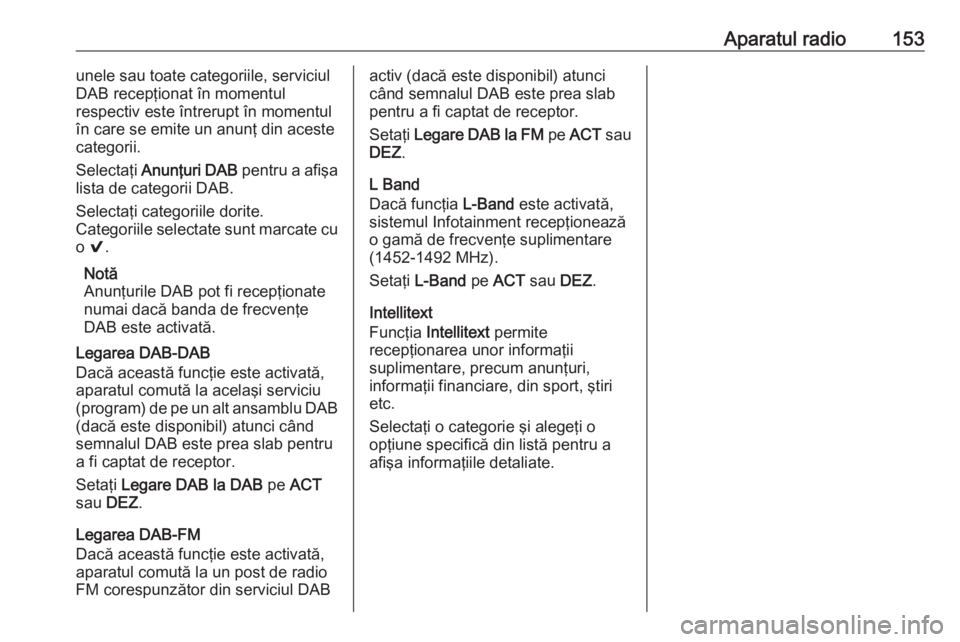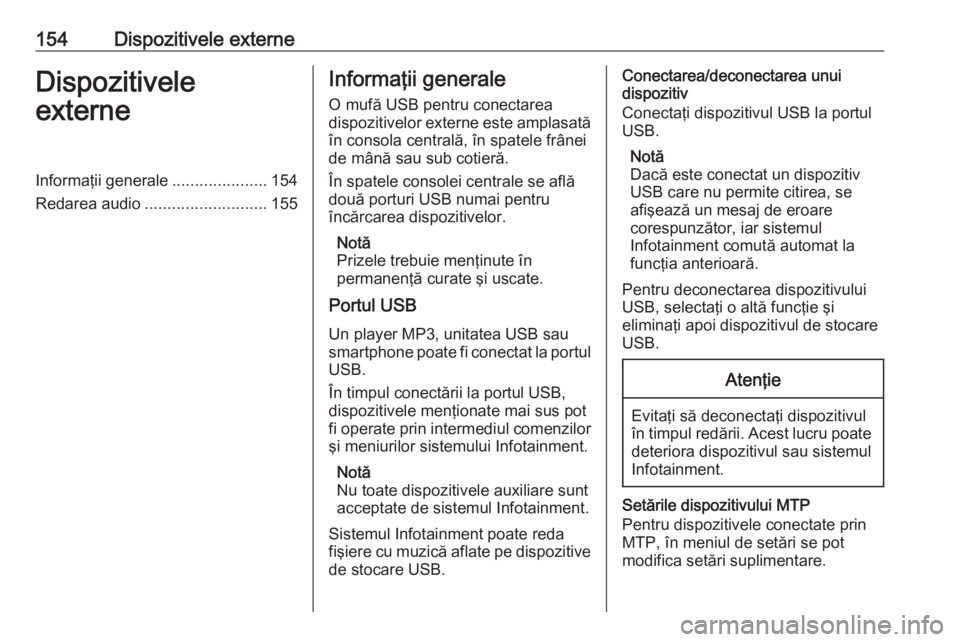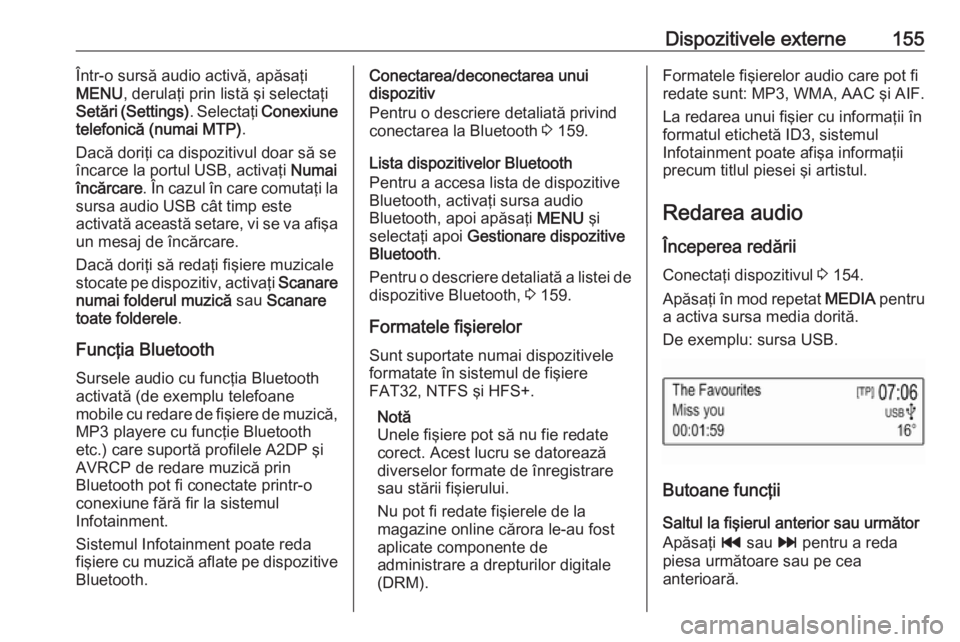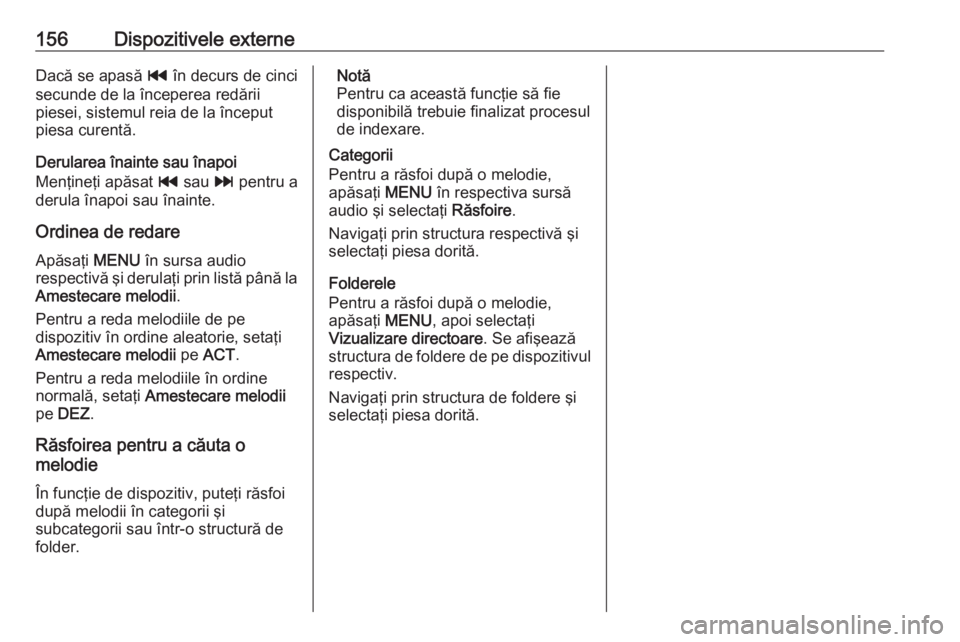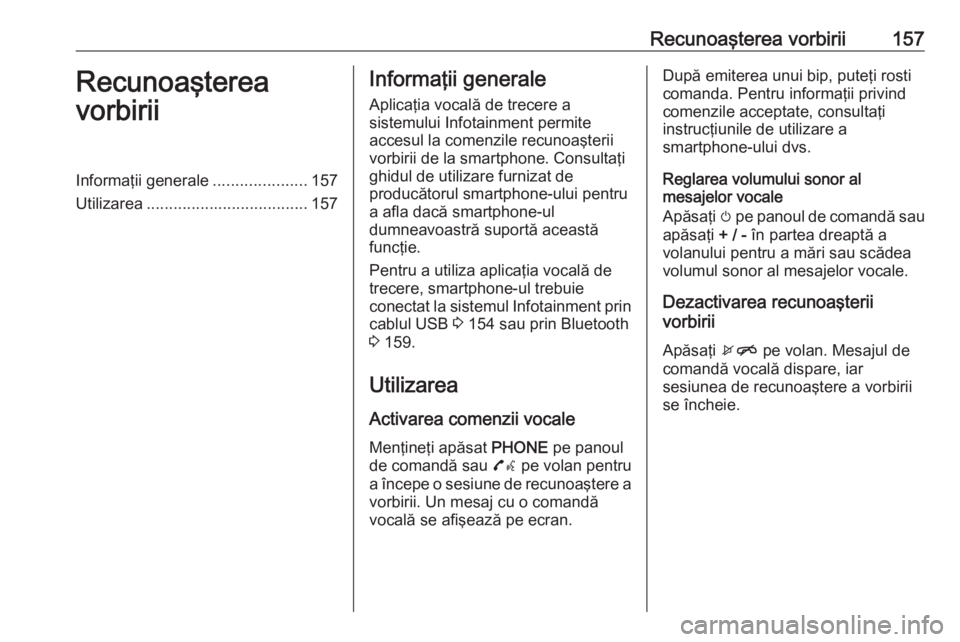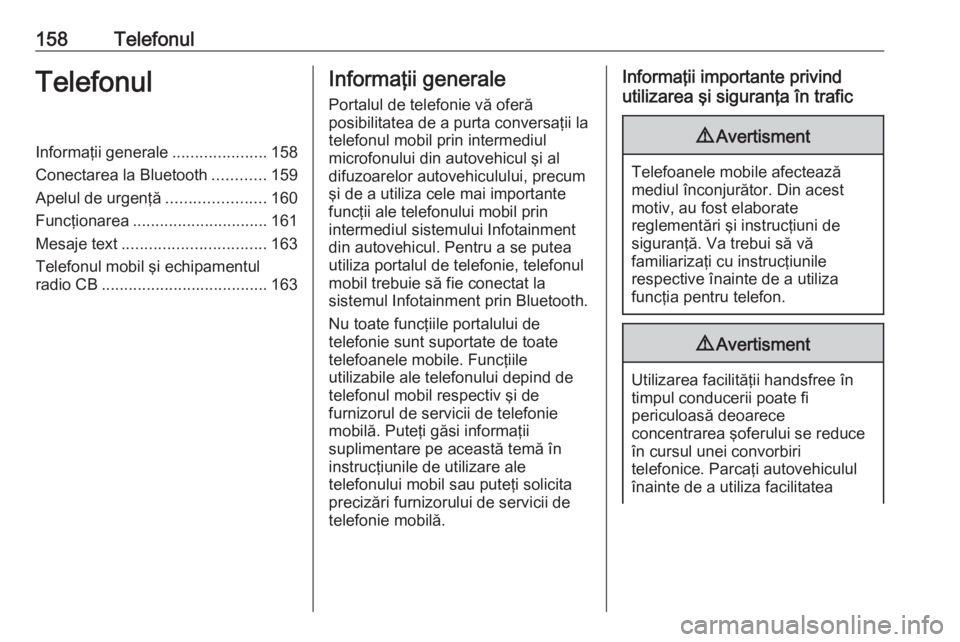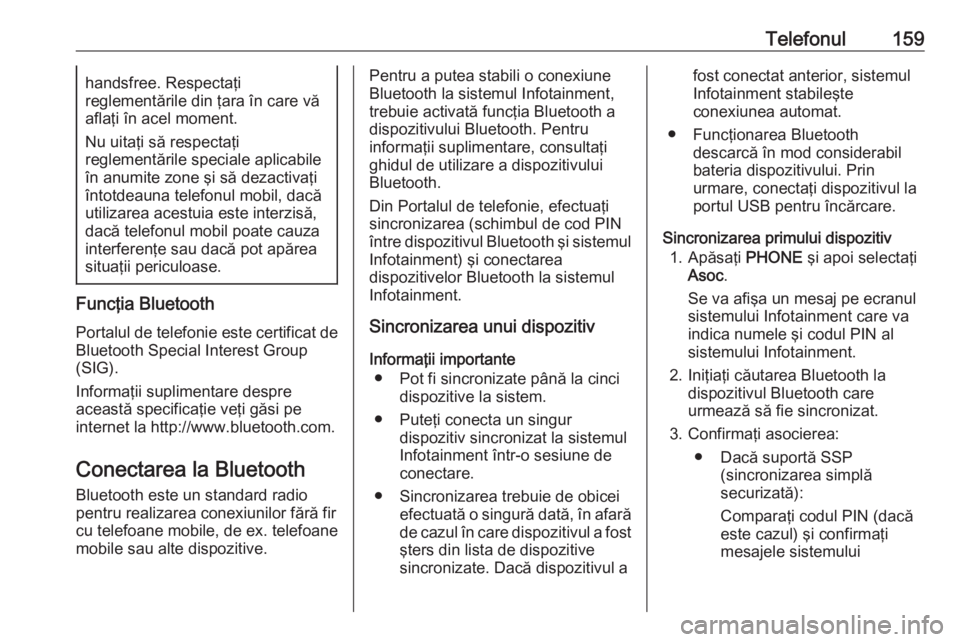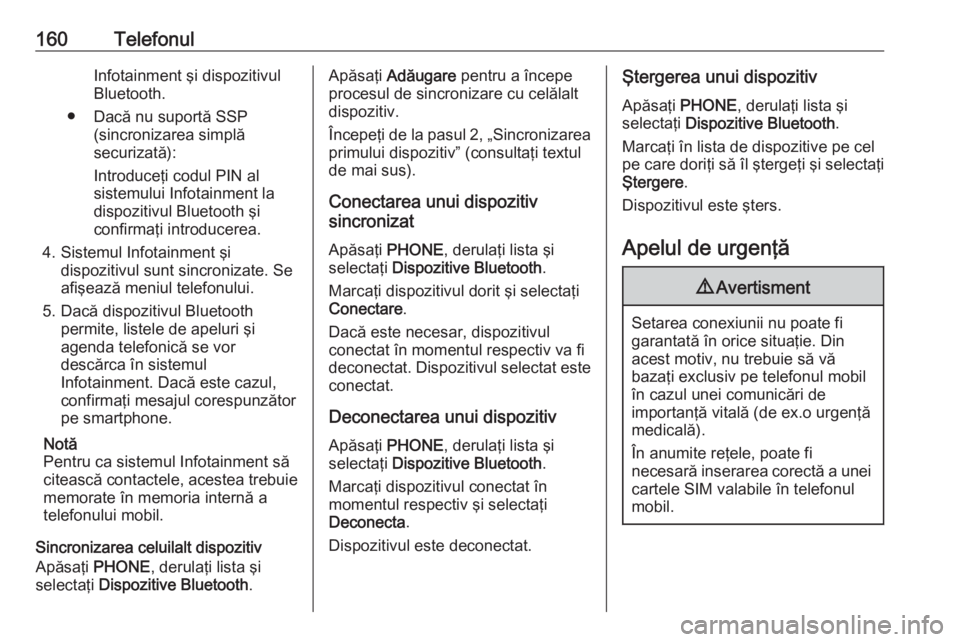Page 153 of 175
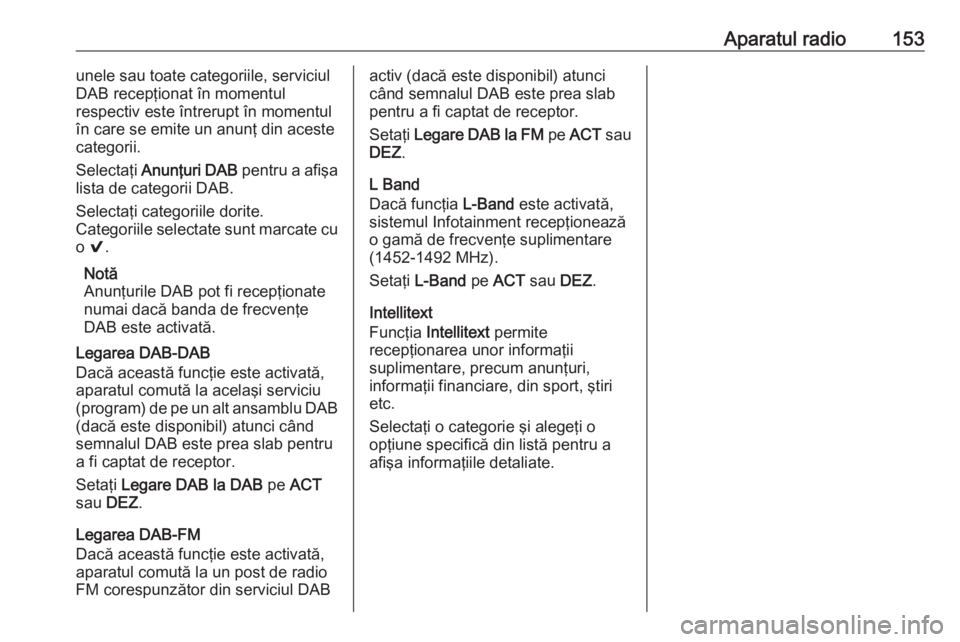
Aparatul radio153unele sau toate categoriile, serviciul
DAB recepţionat în momentul
respectiv este întrerupt în momentul în care se emite un anunţ din aceste
categorii.
Selectaţi Anunţuri DAB pentru a afişa
lista de categorii DAB.
Selectaţi categoriile dorite.
Categoriile selectate sunt marcate cu o 9 .
Notă
Anunţurile DAB pot fi recepţionate
numai dacă banda de frecvenţe
DAB este activată.
Legarea DAB-DAB
Dacă această funcţie este activată,
aparatul comută la acelaşi serviciu
(program) de pe un alt ansamblu DAB (dacă este disponibil) atunci când
semnalul DAB este prea slab pentru
a fi captat de receptor.
Setaţi Legare DAB la DAB pe ACT
sau DEZ .
Legarea DAB-FM
Dacă această funcţie este activată, aparatul comută la un post de radio
FM corespunzător din serviciul DABactiv (dacă este disponibil) atunci
când semnalul DAB este prea slab
pentru a fi captat de receptor.
Setaţi Legare DAB la FM pe ACT sau
DEZ .
L Band
Dacă funcţia L-Band este activată,
sistemul Infotainment recepţionează o gamă de frecvenţe suplimentare
(1452-1492 MHz).
Setaţi L-Band pe ACT sau DEZ.
Intellitext
Funcţia Intellitext permite
recepţionarea unor informaţii
suplimentare, precum anunţuri,
informaţii financiare, din sport, ştiri
etc.
Selectaţi o categorie şi alegeţi o
opţiune specifică din listă pentru a
afişa informaţiile detaliate.
Page 154 of 175
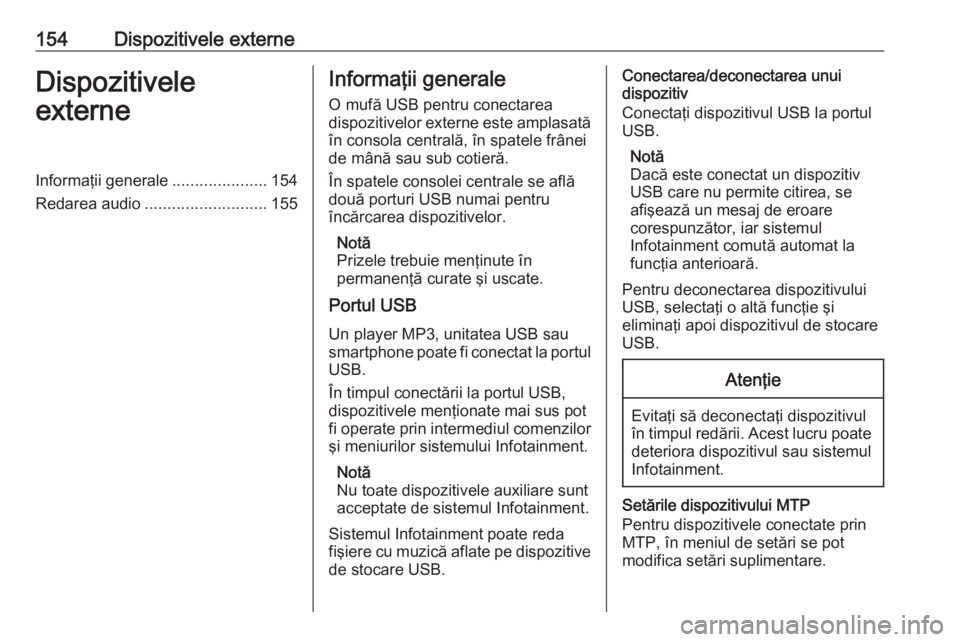
154Dispozitivele externeDispozitivele
externeInformaţii generale .....................154
Redarea audio ........................... 155Informaţii generale
O mufă USB pentru conectarea
dispozitivelor externe este amplasată
în consola centrală, în spatele frânei
de mână sau sub cotieră.
În spatele consolei centrale se află
două porturi USB numai pentru
încărcarea dispozitivelor.
Notă
Prizele trebuie menţinute în
permanenţă curate şi uscate.
Portul USB
Un player MP3, unitatea USB sau
smartphone poate fi conectat la portul
USB.
În timpul conectării la portul USB,
dispozitivele menţionate mai sus pot
fi operate prin intermediul comenzilor şi meniurilor sistemului Infotainment.
Notă
Nu toate dispozitivele auxiliare sunt
acceptate de sistemul Infotainment.
Sistemul Infotainment poate reda
fişiere cu muzică aflate pe dispozitive de stocare USB.Conectarea/deconectarea unui
dispozitiv
Conectaţi dispozitivul USB la portul
USB.
Notă
Dacă este conectat un dispozitiv
USB care nu permite citirea, se
afişează un mesaj de eroare
corespunzător, iar sistemul
Infotainment comută automat la
funcţia anterioară.
Pentru deconectarea dispozitivului
USB, selectaţi o altă funcţie şi
eliminaţi apoi dispozitivul de stocare
USB.Atenţie
Evitaţi să deconectaţi dispozitivul
în timpul redării. Acest lucru poate
deteriora dispozitivul sau sistemul
Infotainment.
Setările dispozitivului MTP
Pentru dispozitivele conectate prin
MTP, în meniul de setări se pot
modifica setări suplimentare.
Page 155 of 175
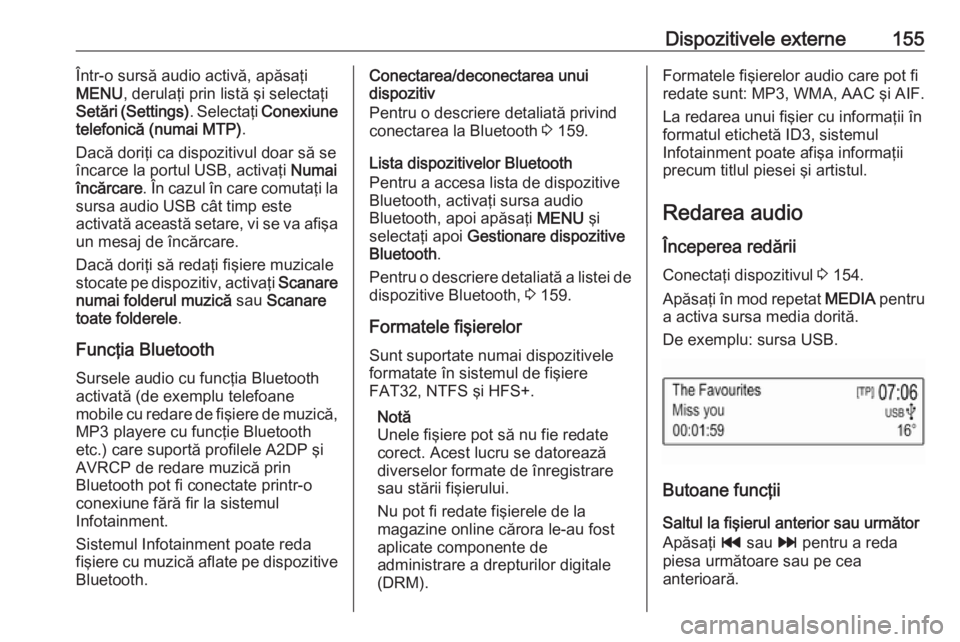
Dispozitivele externe155Într-o sursă audio activă, apăsaţi
MENU , derulaţi prin listă şi selectaţi
Setări (Settings) . Selectaţi Conexiune
telefonică (numai MTP) .
Dacă doriţi ca dispozitivul doar să se
încarce la portul USB, activaţi Numai
încărcare . În cazul în care comutaţi la
sursa audio USB cât timp este
activată această setare, vi se va afişa un mesaj de încărcare.
Dacă doriţi să redaţi fişiere muzicale
stocate pe dispozitiv, activaţi Scanare
numai folderul muzică sau Scanare
toate folderele .
Funcţia Bluetooth
Sursele audio cu funcţia Bluetooth
activată (de exemplu telefoane
mobile cu redare de fişiere de muzică,
MP3 playere cu funcţie Bluetooth
etc.) care suportă profilele A2DP şi
AVRCP de redare muzică prin
Bluetooth pot fi conectate printr-o
conexiune fără fir la sistemul
Infotainment.
Sistemul Infotainment poate reda
fişiere cu muzică aflate pe dispozitive Bluetooth.Conectarea/deconectarea unui
dispozitiv
Pentru o descriere detaliată privind conectarea la Bluetooth 3 159.
Lista dispozitivelor Bluetooth
Pentru a accesa lista de dispozitive
Bluetooth, activaţi sursa audio
Bluetooth, apoi apăsaţi MENU şi
selectaţi apoi Gestionare dispozitive
Bluetooth .
Pentru o descriere detaliată a listei de
dispozitive Bluetooth, 3 159.
Formatele fişierelor
Sunt suportate numai dispozitivele
formatate în sistemul de fişiere
FAT32, NTFS şi HFS+.
Notă
Unele fişiere pot să nu fie redate
corect. Acest lucru se datorează
diverselor formate de înregistrare
sau stării fişierului.
Nu pot fi redate fişierele de la
magazine online cărora le-au fost
aplicate componente de
administrare a drepturilor digitale
(DRM).Formatele fişierelor audio care pot fi redate sunt: MP3, WMA, AAC şi AIF.
La redarea unui fişier cu informaţii în formatul etichetă ID3, sistemul
Infotainment poate afişa informaţii
precum titlul piesei şi artistul.
Redarea audio Începerea redării
Conectaţi dispozitivul 3 154.
Apăsaţi în mod repetat MEDIA pentru
a activa sursa media dorită.
De exemplu: sursa USB.
Butoane funcţii
Saltul la fişierul anterior sau următor
Apăsaţi t sau v pentru a reda
piesa următoare sau pe cea
anterioară.
Page 156 of 175
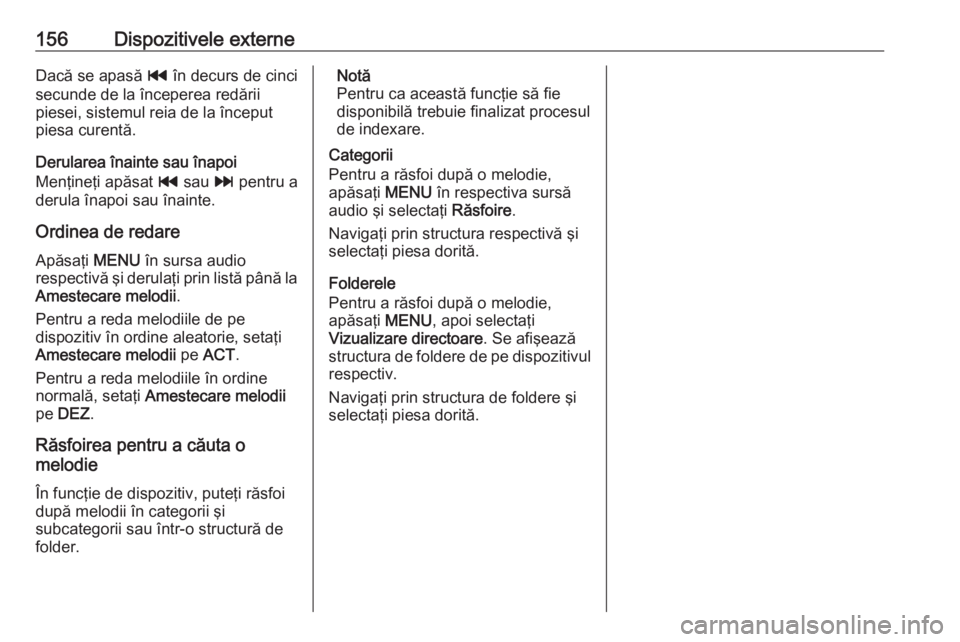
156Dispozitivele externeDacă se apasă t în decurs de cinci
secunde de la începerea redării
piesei, sistemul reia de la început
piesa curentă.
Derularea înainte sau înapoi
Menţineţi apăsat t sau v pentru a
derula înapoi sau înainte.
Ordinea de redare
Apăsaţi MENU în sursa audio
respectivă şi derulaţi prin listă până la Amestecare melodii .
Pentru a reda melodiile de pe
dispozitiv în ordine aleatorie, setaţi
Amestecare melodii pe ACT .
Pentru a reda melodiile în ordine
normală, setaţi Amestecare melodii
pe DEZ .
Răsfoirea pentru a căuta o
melodie
În funcţie de dispozitiv, puteţi răsfoi
după melodii în categorii şi
subcategorii sau într-o structură de
folder.Notă
Pentru ca această funcţie să fie
disponibilă trebuie finalizat procesul
de indexare.
Categorii
Pentru a răsfoi după o melodie,
apăsaţi MENU în respectiva sursă
audio şi selectaţi Răsfoire.
Navigaţi prin structura respectivă şi
selectaţi piesa dorită.
Folderele
Pentru a răsfoi după o melodie,
apăsaţi MENU, apoi selectaţi
Vizualizare directoare . Se afişează
structura de foldere de pe dispozitivul respectiv.
Navigaţi prin structura de foldere şi selectaţi piesa dorită.
Page 157 of 175
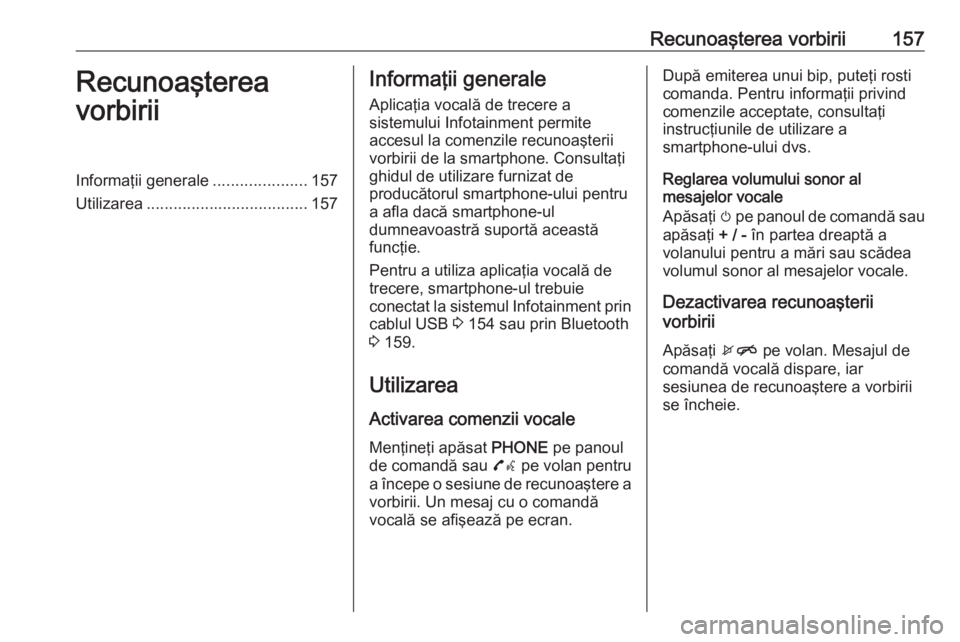
Recunoaşterea vorbirii157Recunoaşterea
vorbiriiInformaţii generale .....................157
Utilizarea .................................... 157Informaţii generale
Aplicaţia vocală de trecere a
sistemului Infotainment permite
accesul la comenzile recunoaşterii
vorbirii de la smartphone. Consultaţi
ghidul de utilizare furnizat de
producătorul smartphone-ului pentru
a afla dacă smartphone-ul
dumneavoastră suportă această
funcţie.
Pentru a utiliza aplicaţia vocală de
trecere, smartphone-ul trebuie
conectat la sistemul Infotainment prin
cablul USB 3 154 sau prin Bluetooth
3 159.
Utilizarea Activarea comenzii vocaleMenţineţi apăsat PHONE pe panoul
de comandă sau 7w pe volan pentru
a începe o sesiune de recunoaştere a vorbirii. Un mesaj cu o comandă
vocală se afişează pe ecran.După emiterea unui bip, puteţi rosti
comanda. Pentru informaţii privind
comenzile acceptate, consultaţi
instrucţiunile de utilizare a
smartphone-ului dvs.
Reglarea volumului sonor al
mesajelor vocale
Apăsaţi m pe panoul de comandă sau
apăsaţi + / - în partea dreaptă a
volanului pentru a mări sau scădea volumul sonor al mesajelor vocale.
Dezactivarea recunoaşterii
vorbirii
Apăsaţi xn pe volan. Mesajul de
comandă vocală dispare, iar
sesiunea de recunoaştere a vorbirii
se încheie.
Page 158 of 175
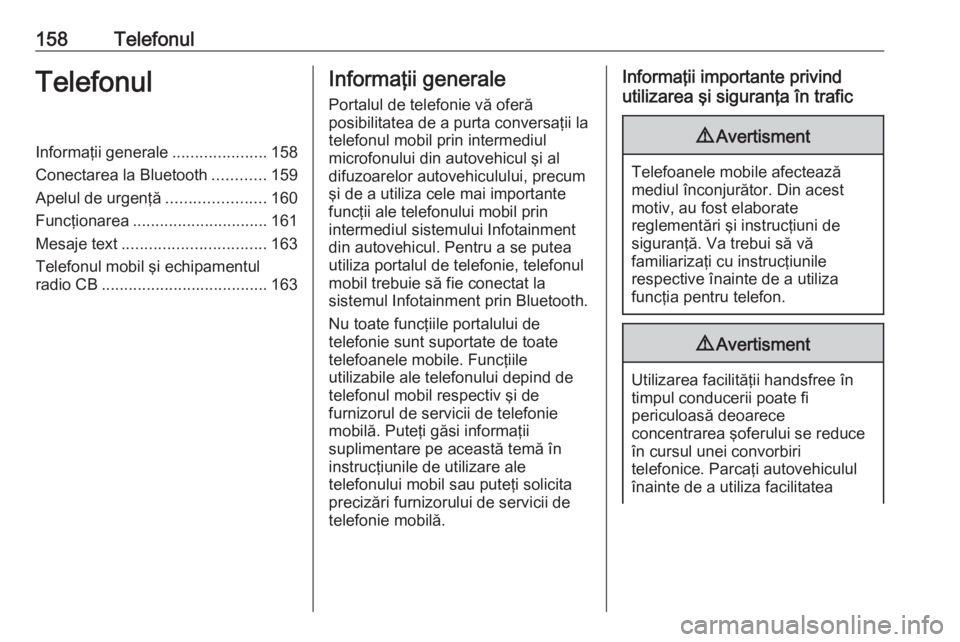
158TelefonulTelefonulInformaţii generale.....................158
Conectarea la Bluetooth ............159
Apelul de urgenţă ......................160
Funcţionarea .............................. 161
Mesaje text ................................ 163
Telefonul mobil şi echipamentul radio CB ..................................... 163Informaţii generale
Portalul de telefonie vă oferă
posibilitatea de a purta conversaţii la
telefonul mobil prin intermediul
microfonului din autovehicul şi al difuzoarelor autovehiculului, precum
şi de a utiliza cele mai importante
funcţii ale telefonului mobil prin
intermediul sistemului Infotainment
din autovehicul. Pentru a se putea
utiliza portalul de telefonie, telefonul
mobil trebuie să fie conectat la
sistemul Infotainment prin Bluetooth.
Nu toate funcţiile portalului de
telefonie sunt suportate de toate
telefoanele mobile. Funcţiile
utilizabile ale telefonului depind de telefonul mobil respectiv şi de
furnizorul de servicii de telefonie
mobilă. Puteţi găsi informaţii
suplimentare pe această temă în instrucţiunile de utilizare ale
telefonului mobil sau puteţi solicita
precizări furnizorului de servicii de
telefonie mobilă.Informaţii importante privind
utilizarea şi siguranţa în trafic9 Avertisment
Telefoanele mobile afectează
mediul înconjurător. Din acest
motiv, au fost elaborate
reglementări şi instrucţiuni de
siguranţă. Va trebui să vă
familiarizaţi cu instrucţiunile
respective înainte de a utiliza
funcţia pentru telefon.
9 Avertisment
Utilizarea facilităţii handsfree în
timpul conducerii poate fi
periculoasă deoarece
concentrarea şoferului se reduce
în cursul unei convorbiri
telefonice. Parcaţi autovehiculul
înainte de a utiliza facilitatea
Page 159 of 175
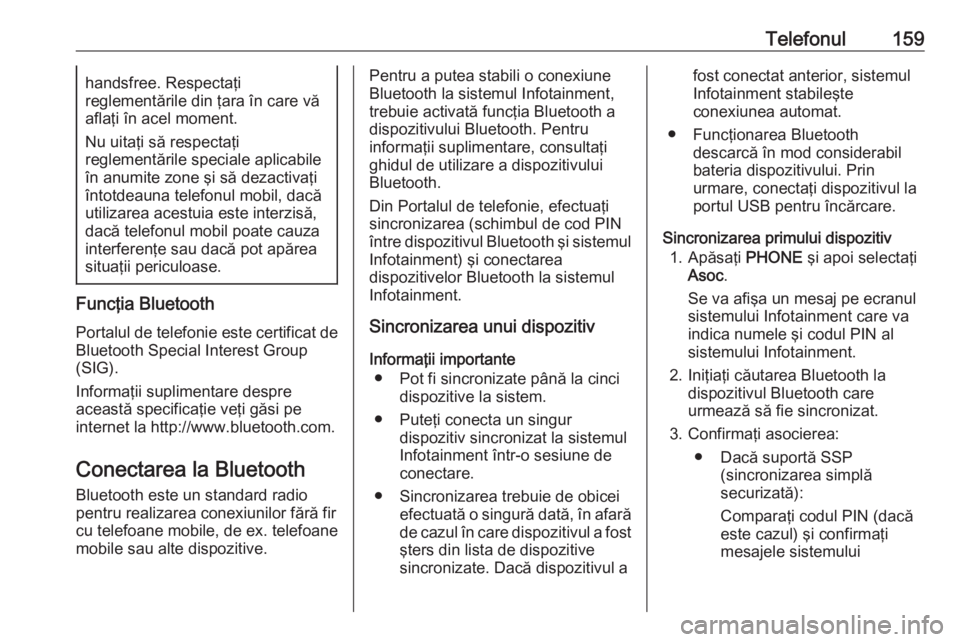
Telefonul159handsfree. Respectaţi
reglementările din ţara în care vă
aflaţi în acel moment.
Nu uitaţi să respectaţi
reglementările speciale aplicabile
în anumite zone şi să dezactivaţi
întotdeauna telefonul mobil, dacă
utilizarea acestuia este interzisă,
dacă telefonul mobil poate cauza
interferenţe sau dacă pot apărea
situaţii periculoase.
Funcţia Bluetooth
Portalul de telefonie este certificat de
Bluetooth Special Interest Group
(SIG).
Informaţii suplimentare despre
această specificaţie veţi găsi pe
internet la http://www.bluetooth.com.
Conectarea la Bluetooth
Bluetooth este un standard radio
pentru realizarea conexiunilor fără fir
cu telefoane mobile, de ex. telefoane
mobile sau alte dispozitive.
Pentru a putea stabili o conexiune
Bluetooth la sistemul Infotainment, trebuie activată funcţia Bluetooth a
dispozitivului Bluetooth. Pentru
informaţii suplimentare, consultaţi ghidul de utilizare a dispozitivului
Bluetooth.
Din Portalul de telefonie, efectuaţi
sincronizarea (schimbul de cod PIN
între dispozitivul Bluetooth şi sistemul Infotainment) şi conectarea
dispozitivelor Bluetooth la sistemul
Infotainment.
Sincronizarea unui dispozitiv
Informaţii importante ● Pot fi sincronizate până la cinci dispozitive la sistem.
● Puteţi conecta un singur dispozitiv sincronizat la sistemul
Infotainment într-o sesiune de
conectare.
● Sincronizarea trebuie de obicei efectuată o singură dată, în afarăde cazul în care dispozitivul a fostşters din lista de dispozitive
sincronizate. Dacă dispozitivul afost conectat anterior, sistemul
Infotainment stabileşte
conexiunea automat.
● Funcţionarea Bluetooth descarcă în mod considerabil
bateria dispozitivului. Prin
urmare, conectaţi dispozitivul la
portul USB pentru încărcare.
Sincronizarea primului dispozitiv 1. Apăsaţi PHONE şi apoi selectaţi
Asoc .
Se va afişa un mesaj pe ecranul
sistemului Infotainment care va
indica numele şi codul PIN al
sistemului Infotainment.
2. Iniţiaţi căutarea Bluetooth la dispozitivul Bluetooth care
urmează să fie sincronizat.
3. Confirmaţi asocierea: ● Dacă suportă SSP (sincronizarea simplă
securizată):
Comparaţi codul PIN (dacă
este cazul) şi confirmaţi
mesajele sistemului
Page 160 of 175
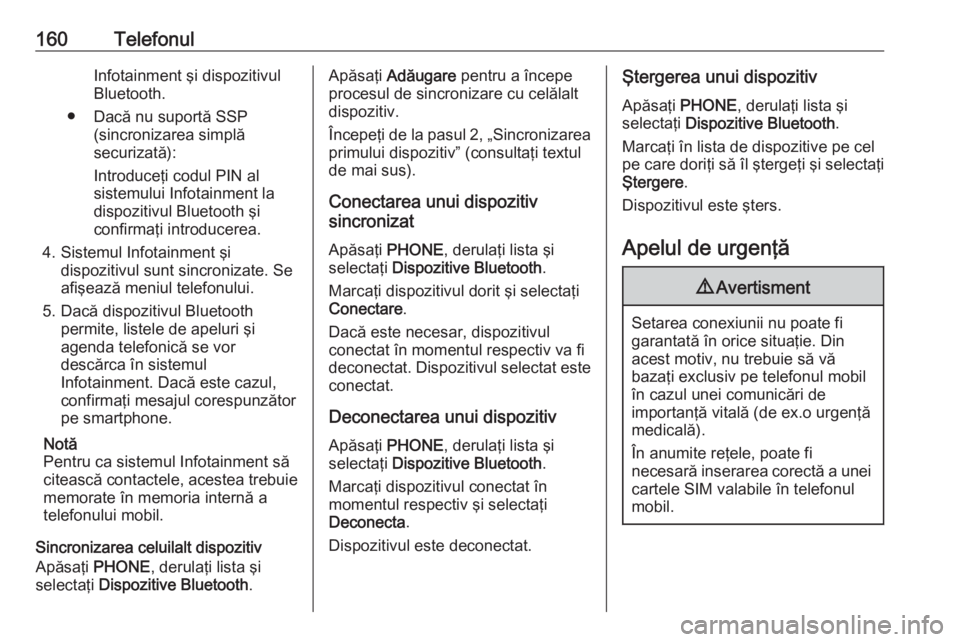
160TelefonulInfotainment şi dispozitivul
Bluetooth.
● Dacă nu suportă SSP (sincronizarea simplăsecurizată):
Introduceţi codul PIN al
sistemului Infotainment la
dispozitivul Bluetooth şi
confirmaţi introducerea.
4. Sistemul Infotainment şi dispozitivul sunt sincronizate. Se
afişează meniul telefonului.
5. Dacă dispozitivul Bluetooth permite, listele de apeluri şi
agenda telefonică se vor
descărca în sistemul
Infotainment. Dacă este cazul,
confirmaţi mesajul corespunzător
pe smartphone.
Notă
Pentru ca sistemul Infotainment să
citească contactele, acestea trebuie memorate în memoria internă a
telefonului mobil.
Sincronizarea celuilalt dispozitiv
Apăsaţi PHONE, derulaţi lista şi
selectaţi Dispozitive Bluetooth .Apăsaţi Adăugare pentru a începe
procesul de sincronizare cu celălalt
dispozitiv.
Începeţi de la pasul 2, „Sincronizarea
primului dispozitiv” (consultaţi textul
de mai sus).
Conectarea unui dispozitiv
sincronizat
Apăsaţi PHONE, derulaţi lista şi
selectaţi Dispozitive Bluetooth .
Marcaţi dispozitivul dorit şi selectaţi Conectare .
Dacă este necesar, dispozitivul
conectat în momentul respectiv va fi deconectat. Dispozitivul selectat este conectat.
Deconectarea unui dispozitiv
Apăsaţi PHONE, derulaţi lista şi
selectaţi Dispozitive Bluetooth .
Marcaţi dispozitivul conectat în
momentul respectiv şi selectaţi
Deconecta .
Dispozitivul este deconectat.Ştergerea unui dispozitiv
Apăsaţi PHONE, derulaţi lista şi
selectaţi Dispozitive Bluetooth .
Marcaţi în lista de dispozitive pe cel pe care doriţi să îl ştergeţi şi selectaţi
Ştergere .
Dispozitivul este şters.
Apelul de urgenţă9 Avertisment
Setarea conexiunii nu poate fi
garantată în orice situaţie. Din
acest motiv, nu trebuie să vă
bazaţi exclusiv pe telefonul mobil
în cazul unei comunicări de
importanţă vitală (de ex.o urgenţă
medicală).
În anumite reţele, poate fi
necesară inserarea corectă a unei
cartele SIM valabile în telefonul
mobil.
 1
1 2
2 3
3 4
4 5
5 6
6 7
7 8
8 9
9 10
10 11
11 12
12 13
13 14
14 15
15 16
16 17
17 18
18 19
19 20
20 21
21 22
22 23
23 24
24 25
25 26
26 27
27 28
28 29
29 30
30 31
31 32
32 33
33 34
34 35
35 36
36 37
37 38
38 39
39 40
40 41
41 42
42 43
43 44
44 45
45 46
46 47
47 48
48 49
49 50
50 51
51 52
52 53
53 54
54 55
55 56
56 57
57 58
58 59
59 60
60 61
61 62
62 63
63 64
64 65
65 66
66 67
67 68
68 69
69 70
70 71
71 72
72 73
73 74
74 75
75 76
76 77
77 78
78 79
79 80
80 81
81 82
82 83
83 84
84 85
85 86
86 87
87 88
88 89
89 90
90 91
91 92
92 93
93 94
94 95
95 96
96 97
97 98
98 99
99 100
100 101
101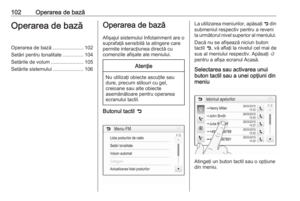 102
102 103
103 104
104 105
105 106
106 107
107 108
108 109
109 110
110 111
111 112
112 113
113 114
114 115
115 116
116 117
117 118
118 119
119 120
120 121
121 122
122 123
123 124
124 125
125 126
126 127
127 128
128 129
129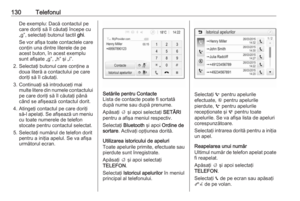 130
130 131
131 132
132 133
133 134
134 135
135 136
136 137
137 138
138 139
139 140
140 141
141 142
142 143
143 144
144 145
145 146
146 147
147 148
148 149
149 150
150 151
151 152
152 153
153 154
154 155
155 156
156 157
157 158
158 159
159 160
160 161
161 162
162 163
163 164
164 165
165 166
166 167
167 168
168 169
169 170
170 171
171 172
172 173
173 174
174